Логотип Wix: добавление и настройка узоров в Wix Logo Maker
4 мин.
Создайте по-настоящему уникальный и узнаваемый бренд с помощью узоров. Они помогают передать индивидуальность и ценности вашего бренда. Также они увеличивают запоминаемость вашего бизнеса.
Создайте узор, состоящий из значков, фигур, текста или изображений, и настройте его по своему вкусу. Вы можете добавить узор к фигуре или значку при создании логотипа, поста в соцсетях или визитки.
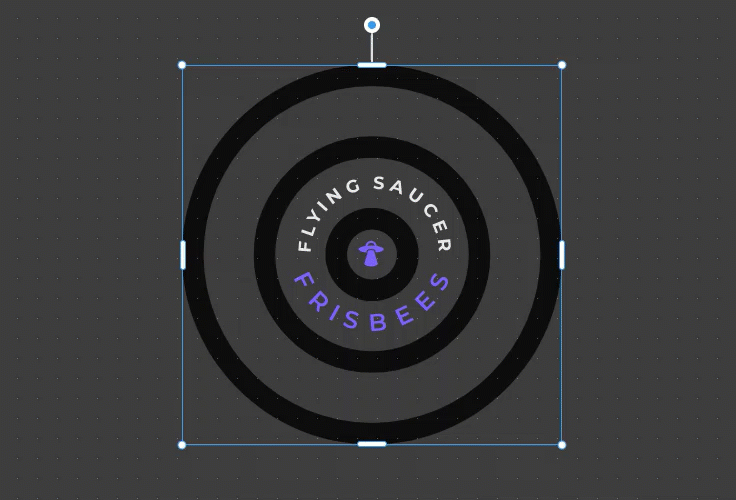
Чтобы добавить и настроить узор:
- Перейдите в Brand Studio.
- Нажмите на раскрывающийся список Мои бренды вверху.
- Выберите бренд.
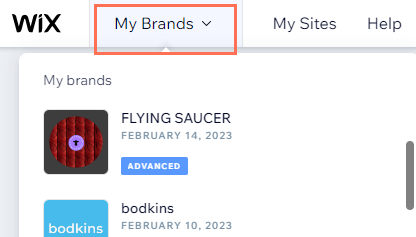
- Наведите курсор на соответствующий дизайн бренда (логотип, пост в соцсетях или визитку) и нажмите значок Редактировать
 .
. - В зависимости от того, к чему вы хотите добавить свой узор, нажмите Значки
 или Фигуры
или Фигуры  слева.
слева. - Наведите курсор на соответствующий значок / фигуру и нажмите Настроить.
Примечание: если вы еще не добавили значки / фигуру, нажмите + Добавить значок / + Добавить фигуру. - Нажмите на раскрывающийся список Заливка фигуры / Заливка значка и выберите Узор. Примечание: этот параметр доступен, если вы включили переключатель Цвет заливки.
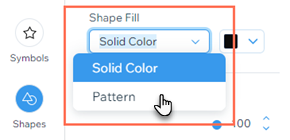
- Нажмите Настроить под раскрывающимся списком Заливка фигуры / Заливка значка.
- Нажмите на раскрывающийся список Узор изображение и выберите предпочтительный рисунок: значок, фигура, текст или фото.
- В зависимости от выбранной графики настройте узор, используя следующие параметры:
Значок
Фигура
Текст
Фото





